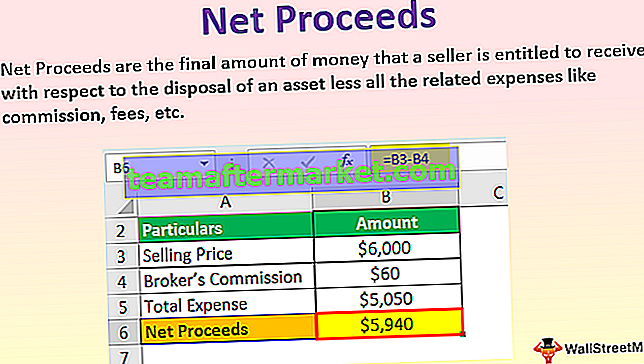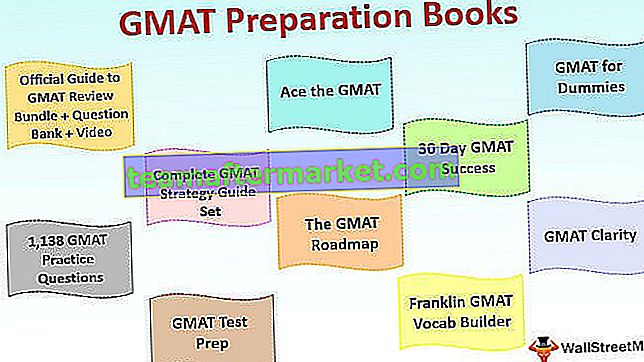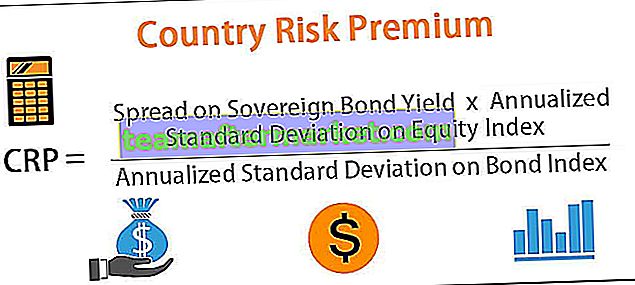Excel VBA RGB-färg
RGB kan också kallas rödgrön och blå, den här funktionen används för att få det numeriska värdet på färgvärdet, den här funktionen har tre komponenter som ett namngivet intervall och de är röda, blåa och gröna de andra färgerna betraktas som komponenterna av dessa tre olika färger i VBA.
I VBA går allt ner till kodning av varje bit, till exempel, om du vill hänvisa till någon del av kalkylbladet kan vi använda RANGE-objekt, om du vill ändra teckensnittsfärg kan vi använda NAME-egenskapen i sortimentet skriv sedan teckensnittsnamn som vi behövde men tänk dig en situation där du ändrar färg på teckensnittet eller bakgrundsfärgen på cellen för detta kan vi använda inbyggda VB-färger som, vbGreen, vbBlue, vbRed, etc ... Men vi har dedikerad funktion för att leka med olika färger, dvs RGB-funktion.

Nedan är syntaxen för RGB-färgfunktionen.

Som du kan se ovan kan vi ange tre argument, dvs. rött, grönt och blått. Alla dessa tre parametrar kan endast acceptera heltal som sträcker sig från 0 till 255 och resultatet av denna funktion blir "Lång" datatyp.
Ändra färg på celler med VBA RGB-funktion
Du kan ladda ner denna VBA RGB Excel-mall här - VBA RGB Excel-mallExempel nr 1
Till exempel har vi siffror från cell A1 till A8 som visas i bilden nedan.

För detta cellområde kommer vi att försöka ändra teckensnittsfärgen till någon slumpmässig färg med RGB-funktionen.
Starta makroförfarandet först.
Koda:
Sub RGB_Example1 () Avsluta Sub

Först måste vi referera till det antal celler som teckensnitt vi vill ändra färgen på. I det här fallet är vårt cellområde A1 till A8, så ge samma genom att använda RANGE- objekt.
Koda:
Sub RGB_Example1 () Range ("A1: A8") End Sub 
Sätt punkten för att se IntelliSense-listan över RANGE-objekt, från IntelliSense-listan försöker vi ändra typsnittets färg, och välj så FONT- egenskap från listan.
Koda:
Sub RGB_Example1 () Range ("A1: A8"). Font End Sub 
När egenskapen FONT har valts i den här egenskapen försöker vi ändra färgen , så välj FONTs färgegenskap.
Koda:
Sub RGB_Example1 () Range ("A1: A8"). Font.Color End Sub 
Sätt lika tecken och öppna RGB-funktionen.
Koda:
Sub RGB_Example1 () Range ("A1: A8"). Font.Color = RGB (End Sub 
Ge slumpmässiga heltal från 0 till 255 för alla de tre argumenten för RGB-funktionen.
Koda:
Sub RGB_Example1 () Range ("A1: A8"). Font.Color = RGB (300, 300, 300) End Sub 
Ok, kör nu koden och se resultatet av teckensnittsfärger för cellerna från A1 till A8.
Produktion:

Så, teckensnittets färger ändrades från svart till något annat. Färg beror på de siffror vi ger till RGB-funktionen.
Nedan finns RGB-färgkoder för att få några av de vanliga färgerna.

Du kan bara ändra heltalskombinationen från 0 till 255 för att få olika typer av färger.
Exempel 2
För samma cellområde kan vi se hur man ändrar bakgrundsfärgen på dessa celler.
Först, ange cellområdet med hjälp av RANGE- objektet.
Koda:
Sub RGB_Example2 () Range ("A1: A8"). Avsluta sub
Den här gången ändrar vi bakgrundsfärgen på de nämnda cellerna, så vi har inget att göra med FONT-egenskapen nu för att ändra bakgrundsfärg, välj " Interiör " -egenskapen för RANGE-objektet.
Koda:
Sub RGB_Example2 () Range ("A1: A8"). Interiör End Sub 
När egenskapen "Interiör" har valts sätter du punkt för att se egenskaperna och metoderna för denna "Interiör" -egenskap.
Koda:
Sub RGB_Example2 () Range ("A1: A8"). Interiör. Avsluta sub
Eftersom vi ändrar den inre färgen på de nämnda cellerna väljer du " Färg " -egenskap.
Koda:
Sub RGB_Example2 () Range ("A1: A8"). Interior.Color End Sub 
För att ställa in den inre färgegenskapen för cellområdet (A1 till A8) ut likhetstecknet och öppna RGB-funktionen.
Koda:
Sub RGB_Example2 () Range ("A1: A8"). Interior.Color = RGB (End Sub 
Ange slumptalet som du vill.
Koda:
Sub RGB_Example2 () Range ("A1: A8"). Interior.Color = RGB (0, 255, 255) End Sub 
Kör koden och se bakgrundsfärgen.
Produktion:

Bakgrundsfärgen har ändrats.
Saker att komma ihåg här
- RGB står för rött, grönt och blått.
- En kombination av dessa tre färger ger olika färger.
- Alla dessa tre parametrar kan endast acceptera heltal mellan 0 och 255. Alla siffror ovanför detta kommer att återställas till 255.